Komponenta Osoba slouží k vložení kontaktu na konkrétní osobu. U osoby můžete vyplnit její kontaktní údaje (telefonní číslo, emailovou adresu atd.), včetně obrázku a sociálních sítí (Facebook, Instagram nebo například LinkedIn).
V návodu se dozvíte jak...
Jak může vypadat osoba na stránce?

Nikola Nová
Programátor
Pardubice
530 02
Vložení osoby na stránku

Po přidání komponenty Osoba se vám zobrazí dialogové okno, kde v záložce Obecné máte možnost nastavit informace o osobě, kterou chcete nahrát na stránku.
Prvním parametrem je Šablona, kde je možné vybrat, zda umístit fotku osoby vedle její vizitky, nad vizitku nebo vizitku přes fotku.
Vizitka přes fotku

Nikola Nová
Programátor
530 02 Pardubice
Vizitka s fotkou nahoře

Nikola Nová
Programátor
Pardubice
530 02
Po přidání komponenty Osoba se vám zobrazí dialogové okno, kde v záložce Obecné máte možnost nastavit informace o osobě, kterou chcete nahrát na stránku.
Prvním parametrem je Šablona, kde je možné vybrat, zda umístit fotku osoby vedle její vizitky, nad vizitku nebo vizitku přes fotku.
Obrázek lze vložit pomocí čtverce s ikonkou plus, na které stačí najet kurzorem myši a kliknout. Zobrazí se vám dvě možnosti, jak nahrát obrázek:
- Nahrát z počítače – zobrazí se vám okno s výběrem umístění v rámci vašeho počítače, poté už jen stačí vybrat obrázek.
- Načíst z galerie – zobrazí se vám vaše fotogalerie, z které stačí kliknout na vybraný obrázek nebo ho vyhledat ve vyhledávači. V galerii naleznete všechny obrázky, které jste použili v rámci webové prezentace nebo obrázky načtené do této galerie.
V případě, že se vám v galerii nezobrazuje žádný obrázek, znamená to, že nemáte nic nahraného v modulu Galerie médií. Tato část manuálu se nevěnuje modulu Galerie médií, přejděte proto na tento odkaz: zde.
Další možností úpravy obrázku je nastavení Velikosti obrázku. U velikosti máte zaškrtnutou možnost Nastavit automaticky, což v rámci obsahu stránky postačí.
- V případě, že potřebujete nastavit obrázek na celou šířku okna mimo obsahovou část (příkladem může být slider v úvodu stránky), je vhodné odškrtnout políčko Nastavit automaticky a zvolit možnost Responzivní velikosti obrázku. Po zvolení této možnosti se vám zobrazí tři viewporty (768, 1024 a 1200px), kde je vhodné nastavit poslední viewport na vyšší hodnotu (obecně stačí hodnota maximálně do 2500px), aby byl daný obrázek zobrazen přes celou šířku monitoru.
- Pokud máte opravdu malou fotku (do šíře například 150px), je vhodné zvolit možnost Fixní velikost (loga, menší obrázky), což zajistí, že fotka bude vždy maximálně v té hodnotě (například 150px) a nebude se na ní aplikovat generování různě velkých náhledů.
Pokud jste zvolili šablonu Vizitka přes fotku, tak máte možnost nastavit také parametry Zarovnání obrázku, Zaoblení rohů a Výšku osoby.
Následující parametry se týkají kontaktních údajů osoby. Parametry můžete vyplnit podle vlastního uvážení, není nutné vyplňovat všechny. Jedná se o parametry: Jméno a příjmení, Pozice, Mobilní telefon, Email a dále o parametry týkající se adresy.
Napojení sociálních sítí k osobě

Sociální sítě osoby nastavíte opět na záložce Obecné v dolní části. Tyto parametry není povinné vyplňovat.
Pokud chcete přidat k osobě odkaz na její účet u některé ze sociálních sítí, které jsou zde nabízené (Facebook, Twitter, Google+, LinkedIn, YouTube, Instagram), stačí když zkopírujete u účtu dané sociální sítě URL adresu a vložíte jí do pole.
Po vyplnění URL adresy a Uložení se vám na webové stránce zobrazí ikonka sociální sítě (například ikonka Facebooku), na kterou pokud návštěvník stránky klikne, otevře se mu nové okno s daným účtem na sociální síti.
Vložení nadpisu
Nadpis se opět nastavuje na záložce Obecné, kde je nutné zaškrtnout políčko Nadpis. U tohoto políčka se musí vyplnit Text nadpisu a dále můžete měnit jeho Úroveň, která má 6 úrovní (H1 – největší nadpis, H6 – nejmenší nadpis).
Na nadpis také můžete vytvořit odkaz, a to po zaškrtnutí políčka Vytvořit odkaz na nadpis - Manuál na vytvoření odkazu.
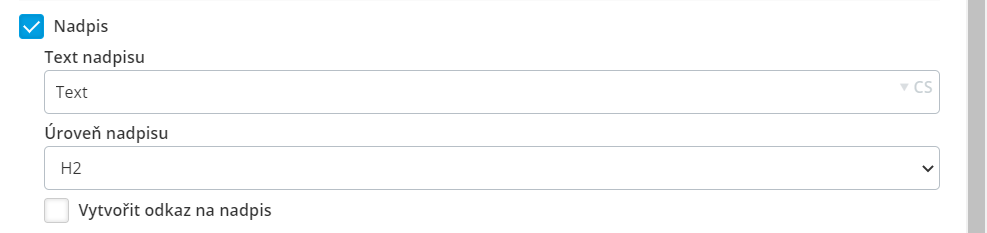
Doplňkové nastavení
Dalšími parametry, které najdete v nastavení této komponenty jsou na záložce Obecné a jedná se o Vlastní šablonu a Vlastní CSS. Tyto parametry slouží ke změně vzhledu pomocí kódu, proto doporučuji tyto pole nevyplňovat.
Pokud chcete na některém zařízení zakázat zobrazovat tuto komponentu, můžete to nastavit na záložce Zobrazení - Manuál na záložku nastavení.
Související části manuálu

Napojená osoba

Modul Webové stránky

